Il existe des tonnes de recadrages GIF sur le Web. Mais tous les recadrages GIF ne sont pas gratuits. Si vous souhaitez recadrer un GIF gratuitement, vous êtes au bon endroit. Dans cet article, nous sélectionnons 4 meilleurs rogneurs GIF pour vous aider à trouver un rogneur GIF qui vous convient le mieux.
L'outil de recadrage est très utile et vous aide à supprimer les parties indésirables et les barres noires des GIF. Ou vous souhaitez recadrer un GIF comme photo de profil YouTube. Alors, comment recadrer un GIF ? Voici 4 meilleurs rogneurs GIF qui vous permettent également d'éditer des GIF comme faire pivoter, redimensionner et ajouter du texte (vous pouvez également utiliser MiniTool Movie Maker développé par MiniTool pour ajouter du texte au GIF).
Comment recadrer un GIF ? Les 4 meilleures méthodes !
- Recadrer un GIF dans GIMP
- Recadrer un GIF dans EZGIF
- Recadrer un GIF dans Gif.com
- Recadrer un GIF dans Lunapic
Pour en savoir plus sur l'édition de GIF, consultez cet article :Comment éditer un GIF rapidement et facilement (Guide étape par étape).
4 meilleurs recadrages GIF
J'adore
Iloveimg est un éditeur d'images en ligne qui vous permet d'éditer des images et des GIF sans installer de programme. Il peut recadrer GIF, compresser l'image, faire pivoter l'image, convertir l'image dans d'autres formats, etc. Ce recadrage GIF en ligne prend en charge le recadrage GIF, JPG et PNG en ligne.
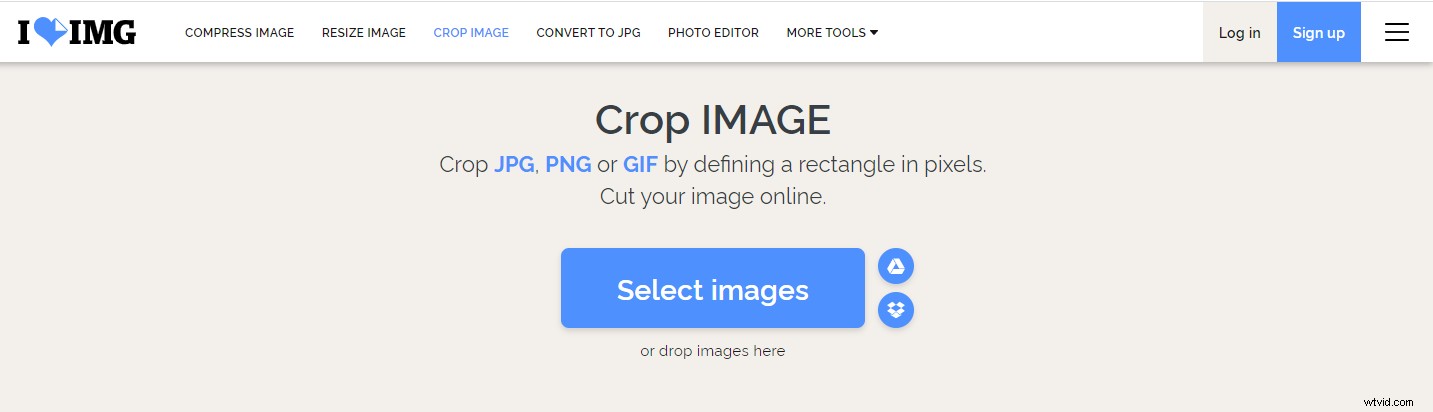
Pour recadrer un GIF, vous devez cliquer sur Sélectionner les images pour importer le GIF cible depuis votre ordinateur ou votre téléphone. Ou sélectionnez le fichier cible dans Google Drive ou Dropbox. Recadrez ensuite le GIF et choisissez Recadrer l'IMAGE pour appliquer le changement. Le GIF recadré sera téléchargé automatiquement.
Avantages
- Aucune inscription requise.
- Recadrer le GIF sans filigrane.
- Facilité d'utilisation et gratuit.
Inconvénients
- Pas de fenêtre d'aperçu.
GIFGIT.com
Il s'agit d'une application Web qui peut recadrer les GIF pour couper les parties indésirables du GIF d'origine ou réduire la taille du GIF. En dehors de cela, ce recadrage GIF en ligne peut également retourner une image, effacer l'arrière-plan, régler le contraste, inverser les couleurs, convertir une vidéo en GIF, etc.
En utilisant l'outil de recadrage GIF, vous pouvez cliquer sur Choisir un fichier bouton pour sélectionner le GIF que vous êtes votre appareil. Vous pouvez déplacer le rectangle de recadrage par défaut au bon endroit ou personnaliser le rectangle de recadrage. Ensuite, choisissez Recadrer le GIF et téléchargez le GIF recadré.
Avantages
- Interface simple et intuitive.
- Offrez plus d'options d'édition, y compris l'ajout de texte, des effets, le retournement d'image, la création d'une image circulaire, etc.
Inconvénients
- Impossible de recadrer un GIF via une URL.
Lunapique
Lunapic est un éditeur de photos populaire. Il est livré avec de nombreuses fonctionnalités avancées que les autres rogneurs GIF en ligne n'ont pas, telles que l'affichage de cadres en taille réelle, le mélange d'images et d'outils de dessin. Il vous permet de coller le lien du GIF ou de télécharger le GIF depuis votre appareil pour le recadrer.
Pour recadrer un GIF, téléchargez d'abord le GIF et accédez à Modifier> Recadrer l'image . Ensuite, vous pouvez sélectionner la forme du recadrage :rectangle, carré, ellipse et cercle. Ou sélectionnez la zone à recadrer. Après avoir cliqué sur l'option recadrer l'image, vous pouvez cliquer avec le bouton droit sur le GIF recadré et choisir Enregistrer l'image sous… pour le sauvegarder.
Avantages
- C'est puissant et gratuit.
- Vous pouvez recadrer un GIF dans un cercle.
Inconvénients
- C'est peu pratique.
GIFs.com
Ce recadrage de GIF en ligne vous permet non seulement de recadrer un GIF, mais vous permet également d'ajouter des légendes, d'ajouter des autocollants, de flouter et de retourner le GIF.
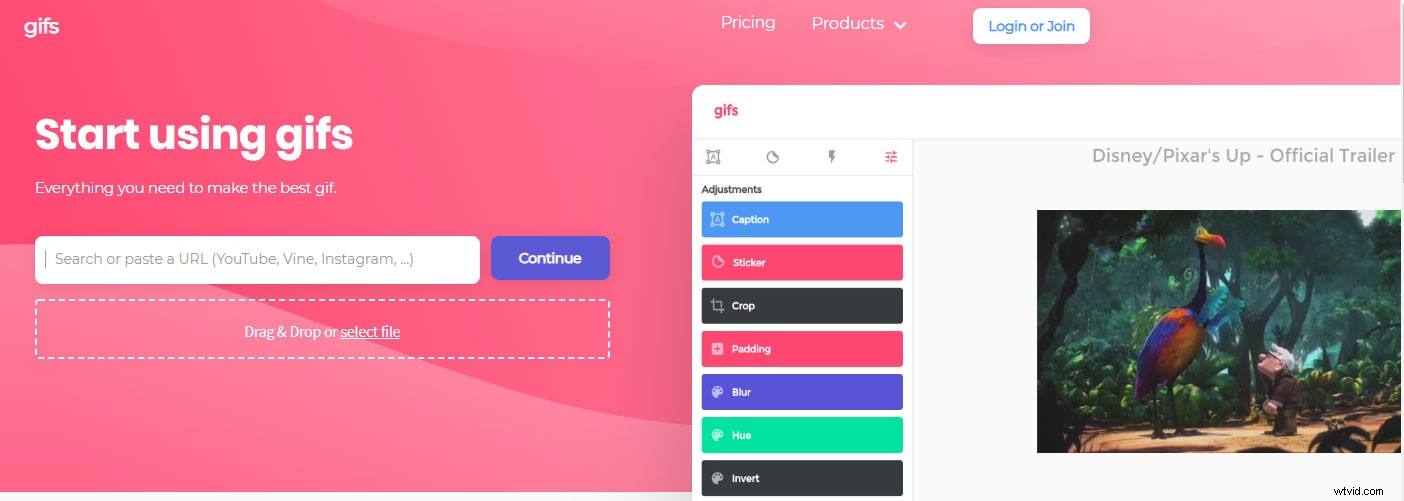
Pour recadrer un GIF, faites simplement glisser et déposez le GIF souhaité et choisissez l'option Recadrer pour commencer. À la fin, cliquez sur Télécharger pour enregistrer le GIF recadré.
Avantages
- Facile à utiliser.
- Vous permet d'ajouter des autocollants sur GIF.
Inconvénients
- Il filigrane le GIF recadré.
Conclusion
Si vous avez besoin de recadrer un GIF, n'oubliez pas d'essayer les recadrages GIF mentionnés ci-dessus ! Tous sont gratuits !
Si vous avez de meilleures suggestions, veuillez nous en faire part en laissant un commentaire dans la zone des commentaires.
